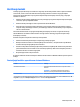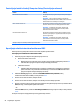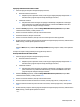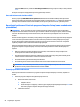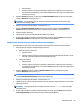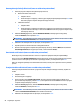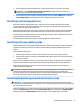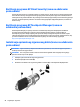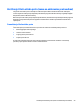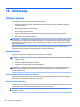User Guide - Windows 7
Onemogućavanje funkcije DriveLock (samo na odabranim proizvodima)
1. Pokrenite program Computer Setup (Postavljanje računara).
●
Računari ili tableti s tastaturom:
1. Isključite računar.
2. Pritisnite dugme za napajanje, a kada se pojavi logotip kompanije HP, pritisnite tipku f10 kako
biste ušli u program Computer Setup (Postavljanje računara).
●
Tableti bez tastature:
1. Isključite tablet.
2. Pritisnite dugme za napajanje u kombinaciji sa dugmetom za smanjenje jačine zvuka dok se
ne prikaže izbornik Pokretanja, a zatim kucnite F10 kako biste ušli u program Computer Setup
(Postavljanje računara).
2. Odaberite Security (Sigurnost), odaberite Hard Drive Utilities (Uslužni programi tvrdog diska),
odaberite DriveLock, i zatim pritisnite enter.
NAPOMENA: Kod odabranih proizvoda, možda će biti potrebno unijeti administratorsku lozinku za BIOS
i odaberite Set DriveLock Password (Postavi lozinku za DriveLock).
3. Odaberite tvrdi disk kojim želite da upravljate, a zatim pritisnite enter.
4. Slijedite uputstva na ekranu kako biste onemogućili DriveLock.
5. Da biste izašli iz programa Computer Setup (Postavljanje računara), odaberite Main (Glavni) odaberite
Save Changes and Exit (Sačuvaj promjene i izađi), a zatim odaberite Yes (Da).
Unos lozinke za DriveLock (samo na odabranim proizvodima)
Budite sigurni da je tvrdi disk umetnut u računar (ne u opcionalni priključni uređaj ili vanjski MultiBay).
Kad se od vas zatraži DriveLock Password (Lozinka za DriveLock), unesite svoju korisničku ili glavnu lozinku
(služeći se istom vrstom tipki koje ste koristili za postavljanje lozinke), a zatim pritisnite tipku enter.
Nakon tri neuspješna pokušaja unosa administratorske lozinke, morate ponovo pokrenuti računar i pokušati
ponovo.
Promjena lozinke za DriveLock (samo na odabranim proizvodima)
Da biste promijenili lozinku za DriveLock u programu Computer Setup (Postavljanje računara), slijedite ove
korake:
1. Isključite računar.
2. Pritisnite dugme za napajanje.
3. Kada vam bude tražena lozinka za DriveLock, otkucajte važeću korisničku lozinku za DriveLock ili
glavnu lozinku koju mijenjate, pritisnite enter, a zatim pritisnite ili kucnite f10 kako biste ušli u program
Computer Setup (Postavljanje računara).
4. Odaberite Security (Sigurnost), odaberite Hard Drive Utilities (Uslužni programi tvrdog diska),
odaberite DriveLock, a zatim pritisnite enter.
NAPOMENA: Kod odabranih proizvoda, možda će biti potrebno unijeti administratorsku lozinku za BIOS
i odaberite Set DriveLock Password (Postavi lozinku za DriveLock).
5. Odaberite tvrdi disk kojim želite da upravljate, a zatim pritisnite enter.
56 Poglavlje 9 Sigurnost